إصلاح مشكلة Google Pixel 4 XL WiFi: لا يمكن الاتصال ، لا إنترنت ، قطع الاتصال
دليل استكشاف الأخطاء وإصلاحها / / August 05, 2021
إذا كنت تواجه مشكلة في اتصال WiFi بجهاز Google Pixel 4 XL ، فقد يكون الهاتف الذكي أو الاتصال بالإنترنت. إذا كانت جميع الأجهزة الأخرى تعمل بشكل صحيح باستثناء جهاز Pixel ، فلا داعي للقلق. في هذه المقالة ، سنناقش بعض الطرق التي ستتمكن من خلالها من إصلاح Google مشكلة WiFi Pixel 4 XL ، إما "لا يمكن الاتصال" أو "لا يوجد إنترنت" أو "انقطاع الاتصال المتكرر" القضية.
لأن WiFi هي الطريقة الأساسية للاتصال بالإنترنت على الهواتف الذكية. وبالتالي يعلم الجميع جيدًا أن مشكلة Wifi هي إحدى المشكلات المتكررة وهي واحدة من الهواتف الذكية المتقدمة. ومع ذلك ، يواجه Google Pixel 4XL أيضًا بعض المشكلات المتعلقة باتصال Wifi ، والتي تم إبلاغها من قبل العديد من المستخدمين. إذا كان هاتفك يتصل بشبكة WiFi ولكنك لا تزال غير متصل بالإنترنت ، فغالبًا ما تكون المشكلة متعلقة باتصالك بالإنترنت. تحقق أيضًا مما إذا كان هاتفك يمكنه الاتصال بشبكة WiFi أخرى ، مثل شبكة عامة أو شبكة مكتب أو منزل صديق. إذا كان هاتفك يمكنه الاتصال في مكان آخر ، فغالبًا ما تكون المشكلة متعلقة بالشبكة. طبق أدناه الطرق الممكنة لإصلاح مشكلات اتصال WiFi على Google Pixel 4 XL.
جدول المحتويات
-
1 استكشاف أخطاء Google Pixel 4 XL WiFi وإصلاحها
- 1.1 أعد تشغيل المودم / جهاز التوجيه
- 1.2 لينة إعادة الجهاز
- 1.3 قم بإيقاف تشغيل wifi ثم تشغيله
- 1.4 استكشاف الأخطاء وإصلاحها مع تطبيقات الطرف الثالث في الوضع الآمن
- 1.5 ننسى الشبكة وأعد الاتصال بها
- 1.6 إعادة تعيين إعدادات الشبكة
- 1.7 إعادة ضبط المصنع للجهاز
- 2 خاتمة
استكشاف أخطاء Google Pixel 4 XL WiFi وإصلاحها
أعد تشغيل المودم / جهاز التوجيه
هذه هي الخطوة الأولى والأكثر أهمية. إذا كان المودم أو جهاز التوجيه لديك به بعض المشكلات ، فلا فائدة من تجربة طرق أخرى. اتبع الخطوات التالية لإعادة تشغيل المودم أو جهاز التوجيه بشكل صحيح.
- اضغط مع الاستمرار على زر الطاقة حتى ينطفئ الضوء.
- افصل جهاز التوجيه عن مصدر الطاقة.
- اتركه غير موصول لمدة 1-2 دقيقة (دقائق).
- أعد توصيله بمصدر الطاقة.
- اضغط على زر التشغيل لإعادة تشغيله.
- انتظر حتى تصبح جميع الأضواء مستقرة.
- أعد تشغيل هاتفك ثم حاول الاتصال بالإنترنت.
انتظر حتى يتم توصيل جهازك ، ثم حاول الانتقال إلى موقع ويب باستخدام متصفح تطبيقات الجوال لمعرفة ما إذا كان يمكنك الآن الوصول إلى الإنترنت.
إذا كنت تواجه أو تراقب أي سلوك غير عادي لجهاز التوجيه ، فأنت بحاجة إلى الاتصال بمزود خدمة الإنترنت الخاص بك أيضًا.
لينة إعادة الجهاز
حسنًا ، أعتقد أنك تعرف بالفعل كيفية إعادة تشغيل هاتفك. لذلك فقط أعد تشغيل الجهاز ومعرفة ما إذا كان يحل المشكلة أم لا. تعد إعادة تشغيل الجهاز دائمًا الحل النهائي لأي مشكلة. ليس فقط Pixel ولكن هذا ينطبق على كل جهاز إلكتروني. اعتدت على إخبار أمي بإعادة تشغيل جهازها إذا واجهت أي مشكلة مع هاتفها الذكي.
حسنًا ، إذا كنت لا تزال بحاجة إلى معرفة كيفية إعادة التشغيل ، فإليك ما يلي: اضغط على زر تشغيل هاتفك. على الشاشة ، انقر فوق إعادة التشغيل.
قم بإيقاف تشغيل wifi ثم تشغيله
- افتح الإعدادات من Pixel Launcher.
- اضغط على الشبكة والإنترنت.
- اضغط على واي فاي.
- قم بتبديل مفتاح Wifi لإيقاف تشغيله.
- أعد تشغيل الجهاز واتبع نفس الخطوات لتشغيله.
انتظر حتى يتم توصيل جهازك ، ثم حاول الانتقال إلى موقع ويب باستخدام متصفح تطبيقات الجوال لمعرفة ما إذا كان يمكنك الآن الوصول إلى الإنترنت.
استكشاف الأخطاء وإصلاحها مع تطبيقات الطرف الثالث في الوضع الآمن
في حالة عدم معرفتك بالوضع الآمن ، في الوضع الآمن ، يقوم النظام مؤقتًا بتعطيل جميع تطبيقات الجهات الخارجية التي قمت بتثبيتها على جهازك. من خلال القيام بذلك ، يمكننا معرفة التطبيق الذي يسبب المشكلة. اتبع الخطوة التالية لتشغيل الوضع الآمن:
- اضغط مع الاستمرار على زر التشغيل بالجهاز.
- على شاشتك ، المس مع الاستمرار "إيقاف التشغيل". اضغط على موافق.
- بعد أن ترى "الوضع الآمن" أسفل الشاشة.
بعد التمهيد في الوضع الآمن ، تحقق من السبب الجذري للمشكلة وحاول حلها من هناك فقط.
ننسى الشبكة وأعد الاتصال بها
- افتح الإعدادات من Pixel Launcher.
- اضغط على الشبكة والإنترنت.
- اضغط على واي فاي.
- اضغط على الشبكات المحفوظة ، في حالة إيقاف تشغيل Wifi.
- اضغط على SSID لشبكتك.
- واضغط على نسيت.
- المس مع الاستمرار شبكة Wi-Fi SSID ، في حالة تشغيل Wifi.
- اضغط على نسيت.
- أعد تشغيل الجهاز.
- افتح الإعدادات من Pixel Launcher.
- اضغط على الشبكة والإنترنت.
- اضغط على واي فاي.
- تواصل مع شبكتك.
انتظر حتى يتم توصيل جهازك ، ثم حاول الانتقال إلى موقع ويب باستخدام متصفح تطبيقات الجوال لمعرفة ما إذا كان يمكنك الآن الوصول إلى الإنترنت.
إعادة تعيين إعدادات الشبكة
سيؤدي هذا إلى إعادة تعيين جميع إعدادات الشبكة من الجهاز واستعادتها إلى الإعدادات الافتراضية. اتبع الخطوات التالية للقيام بذلك:
- افتح الإعدادات من Pixel Launcher.
- قم بالتمرير لأسفل وانقر على النظام.
- سترى خيارًا يسمى خيارات إعادة التعيين ، اضغط عليه.
- ثم اضغط على إعادة تعيين Wifi والجوال والبلوتوث.
- انقر فوق إعادة تعيين الإعدادات للمتابعة.
- إذا طُلب منك ، أدخل رمز المرور أو PIN أو النمط الصحيح.
- انقر فوق إعادة تعيين الإعدادات مرة أخرى لتأكيد الإجراء.
إعادة ضبط المصنع للجهاز
من الإعدادات:
- افتح تطبيق الإعدادات من pixel launcher.
- قم بالتمرير لأسفل وانقر على خيار النظام.
- اضغط على خيار متقدم.
- اضغط على خيار إعادة التعيين.
- اضغط على محو جميع البيانات (إعادة ضبط المصنع)
- ثم حدد محو كل شيء.
من الانتعاش:
- اغلق هاتفك.
- بمجرد إيقاف تشغيله. اضغط مع الاستمرار على زر الطاقة وخفض الصوت في آنٍ واحد حتى يظهر شعار Google.
- حرر زر الطاقة ولكن استمر في الضغط على زر خفض مستوى الصوت حتى تظهر شاشة وضع الاسترداد.
- اضغط على زر الطاقة للتشغيل في وضع الاسترداد.
- بمجرد التشغيل في وضع الاسترداد ، استخدم أزرار الصوت لتحديد خيار مسح البيانات / إعادة ضبط المصنع.
- اضغط على زر الطاقة لتحديد هذا الخيار.
- بعد إعادة التعيين ، ما عليك سوى إعادة تشغيل النظام باستخدام زري الصوت والطاقة.
بالإضافة إلى ذلك ، يمكنك أيضًا نشر مشكلتك المحددة في منتدى جوجل.
خاتمة
لقد نجحنا في حل مشكلات Wifi التي واجهتها سابقًا. جميع الأساليب المذكورة أعلاه جيدة بنفس القدر في مساحتها الخاصة. تأكد من اتباعها كما هو مذكور وإلا يمكنك الإضرار بجهازك دون قصد.
هل تمتلك جهاز Pixel أو أي جهاز يعمل بنظام Android وتحتاج إلى هذه الأنواع من البرامج التعليمية البسيطة؟ ثم ترقبوا نصائح وحيل Android الخاصة بـ GetDroidTips عمود لأن العديد من البرامج التعليمية البسيطة لهاتف Pixel 4 XL ستتوفر قريبًا.
إذا كان لديك أي استفسارات بخصوص هذا ، فإن قسم التعليقات متاح لك دائمًا.
المزيد مثل هذا
- بيانات الهاتف المحمول Pixel 4 XL لا تعمل: كيفية الإصلاح إذا كان الإنترنت به خلل؟
- مواصفات وسعر ومراجعة Google Pixel 4 XL
- كيفية إصلاح مشكلة وميض الشاشة على Google Pixel 4 و 4 XL
- كيفية إصلاح خطأ فشل الكاميرا على Google Pixel 4 و 4 XL
- تعذر إرسال رسائل نصية (SMS) على Google Pixel 4 أو 4 XL: الإصلاح السريع
- المشكلات الشائعة في Google Pixel 4XL والحلول - Wi-Fi و Bluetooth والكاميرا وبطاقة SIM والمزيد
مرحبًا ، أنا شيخار فيديا ، مدون ، متعلم يتعلم علوم الكمبيوتر والبرمجة.


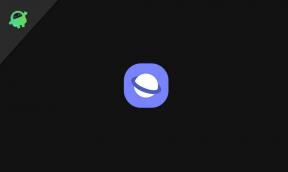
![كيفية تثبيت Stock ROM على Vfone Pro 5 Plus [ملف البرنامج الثابت / Unbrick]](/f/d42485a73a8b6350908f9c6ed70e2ade.jpg?width=288&height=384)
